- Mwandishi Abigail Brown [email protected].
- Public 2023-12-17 07:02.
- Mwisho uliobadilishwa 2025-01-24 12:25.
Unachotakiwa Kujua
- On-the-fly: Bonyeza na ushikilie CTRL+ Shift na Onyesha upya kitufe (duara kwa mshale) ili kuzungusha skrini kwa digrii 90 kisaa. Rudia inavyohitajika.
- Badilisha uelekeo chaguomsingi: Chagua saa > Mipangilio. Chagua Kifaa > Maonyesho. Chini ya Mwelekeo, chagua mwelekeo unaopendelea.
-
Njia hizi zote mbili hufanya kazi kwenye onyesho la pili pia.
Makala haya yanafafanua jinsi ya kuzungusha skrini kwenye Chromebook kwa njia mbili: moja unapoihitaji na nyingine katika programu ya Mipangilio. Pia inajumuisha maelezo ya kuzungusha skrini kwenye kifaa cha pili, ukikitumia.
Njia ya Haraka ya Kuzungusha Skrini ya Chromebook Kwa Kibodi
Njia ya haraka na rahisi zaidi ya kuzungusha skrini yako ni kubonyeza na kushikilia CTRL+ Shift na Sasisha Kitufe kwenye kibodi yako. Kitufe cha Refresh kinaonekana kama mduara wenye mshale juu yake, ulio juu kidogo ya nambari 3 na 4 kwenye kibodi yako. Kila wakati unapofanya hivyo, skrini yako itazunguka digrii 90 kisaa. Mara ya kwanza unapobonyeza mseto huo wa vitufe, utapata dirisha ibukizi litakalokuuliza ikiwa ungependa kuzungusha skrini yako. Bofya Endelea
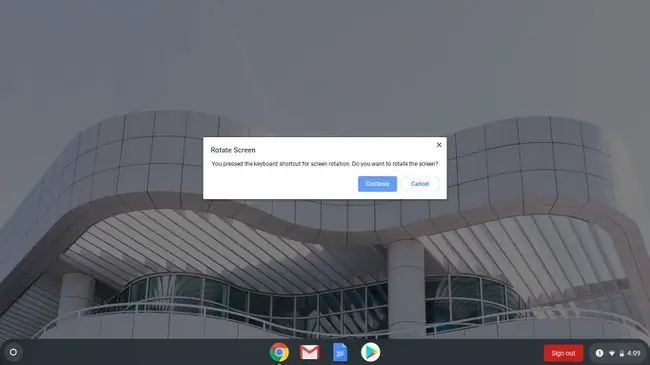
Jinsi ya Kuzungusha Skrini katika Mipangilio
Ikiwa unapendelea kuweka mzunguko mmoja wa kutumia kila wakati, unaweza kubadilisha mzunguko wa skrini yako katika mipangilio.
-
Bofya saa na uchague Mipangilio.

Image -
Bofya Kifaa > Maonyesho.

Image -
Chini ya Mwelekeo, bofya kisanduku kunjuzi. Chagua mwelekeo unaotaka, na uko tayari kwenda.
Ikiwa Chromebook yako ni 2-in-1, na skrini yako iko katika nafasi ya kompyuta kibao kote, kisanduku kunjuzi cha Mwelekeo kitafifishwa.

Image
Ili kuchagua mwelekeo, rudisha skrini kwenye modi ya kompyuta ya mkononi. Chromebook katika hali ya kompyuta kibao hubatilisha uelekeo katika mipangilio ya Onyesha.
Jinsi ya Kugeuza Onyesho la Pili kwenye Chromebook
Njia zote mbili hufanya kazi kwenye skrini za pili pia. Ikiwa una onyesho la pili lililounganishwa, amri ya kibodi bado inafanya kazi. Mwelekeo wa mzunguko unadhibitiwa na eneo la kishale, kwa hivyo utahitaji kuhamisha kishale chako hadi kwenye onyesho ambalo ungependa kuzungusha.
Katika mipangilio, kila onyesho litakuwa na kichupo chake ndani ya Mipangilio > Vifaa > Maonyesho. Unaweza kubofya kichupo chochote ili kuweka uelekeo wa skrini moja.
Mielekeo si lazima iwe sawa katika skrini zote mbili.
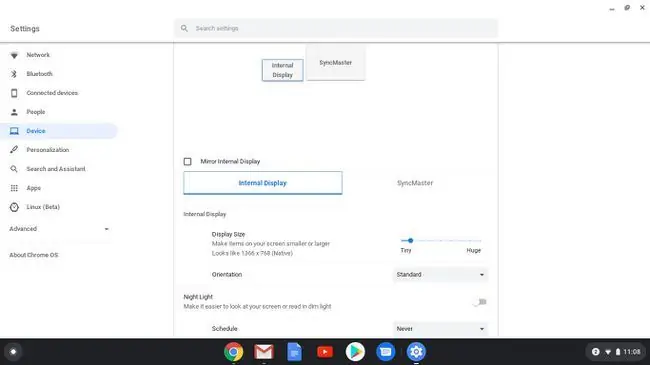
Vidokezo Vingine vya Chromebook Zungusha Skrini
Unapobadilisha mkao wa skrini yako, mipangilio hiyo itakumbukwa hata kwa kuwasha upya. Njia pekee ya kubatilisha mpangilio wa mwelekeo ni kugeuza Chromebook kuwa modi ya kompyuta kibao ikiwa ni 2-in-1.
Ni muhimu pia kutambua kuwa maelekezo kwenye pedi ya wimbo hubadilika pamoja na mwelekeo. Kwa mfano, baada ya kuzungusha skrini kwa digrii 90, unaposogeza kidole chako juu kwenye pedi ya wimbo, mshale utaenda juu ya skrini ambayo inamaanisha kuwa itasonga kutoka kushoto kwenda kulia. Bila kusema hii inaweza kuwa na utata, hivyo kuwa tayari kwa hilo. Kuwa na Chromebook iliyo na skrini ya kugusa hurahisisha hili kusahihisha.






